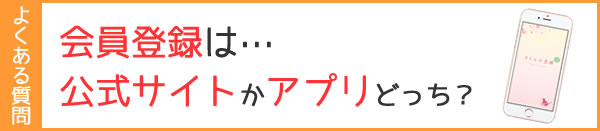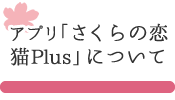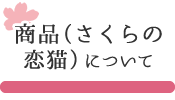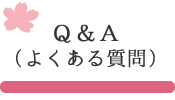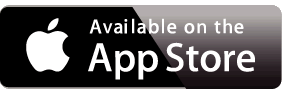会員・会員登録・解約について
ストアとアプリ「さくらの恋猫Plus」のIDとパスワードは共通です。
ストアと同じID、パスワードで会員登録することで、
購入した作品をアプリで再生することができます。
また、同じものなのでどちらから登録されても問題ありません。
▲トップへ戻る

作品(コンテンツ)について
「さくらの恋猫」商品とペアリングをしなくても
作品(コンテンツ)を購入いただければ、ご覧いただくことは可能です。
ただし、その場合はコンテンツとの振動連動はされませんので
ご注意ください。
振動するコンテンツをお楽しみいただきたい場合は
「さくらの恋猫」をご準備ください。
▼「さくらの恋猫」商品はコチラ
「さくらの恋猫」カテゴリーページ
ボイス、動画、漫画の3種類の作品(コンテンツ)があります。
お客様のご都合による購入完了後の注文キャンセルには
原則として応じられません。
また、その場合の購入代金は返金いたしませんので、
あらかじめご了承ください。
また、商品の特性上、返品は一切お受け出来ません。
▲トップへ戻る
コンテンツ購入・ストアについて
明細書には会社名は何と書かれますか?
「ナチュラルプランツ・パブリッシング」と記載されます。
本サービスは、決済方法はクレジット決済をご利用いただけます。
作品(コンテンツ)は「さくらの恋猫公式サイト」の
ストアでのみ購入できます。
アプリでの購入はできません。
アプリは、作品(コンテンツ)の再生専用と
なっていますので購入後、アプリでの再生を行ってください。
▲トップへ戻る

アプリ「さくらの恋猫Plus」について
2種類のアプリは同じものですか?
「さくらの恋猫」と「さくらの恋猫Plus」は別々のアプリになります。
「さくらの恋猫Plus」は「さくらの恋猫」にあった
スマフォ連動機能に加え、購入したコンテンツを再生し
連動できる機能が追加になっています。
「さくらの恋猫Plus」には主に下記の機能があります。
【1】スマフォ連動操作機能
【2】購入したコンテンツの連動再生機能(ライブラリ)
【3】新着コンテンツの確認(ストア) ※アプリでは購入できません
【4】各種設定機能(登録情報、環境設定など)
同じアカウントで使用することはできますか?
IDとパスワードを入れていただければ、
複数端末でご利用いただけます。
★対応機種
・ios バージョン8.0以上
・Android バージョン5.0以上
となります。
事前にアプリをインストールしていただき、
無料コンテンツをDLしてご使用いただけるか確認の上、ご使用ください。
また、パソコンでの振動連動は行うことはできません。
その方法を教えてください。
これまで使用されていた、携帯電話番号、メールアドレスと、
パスワードを入力すればデータを引き継ぐことができます。
引き継ぎ設定を行う必要があります。
●アプリTOP>会員情報設定>データ引継ぎ
にて、引き継ぎ設定をお願いします。
今まで購入したコンテンツは消えてしまいますか?
これまで使用されていた、携帯電話番号、メールアドレスと、
パスワードを入力すれば、再度作品(コンテンツ)を
DLしていただければご覧いただけます。
事前に引き継ぎ設定を行っていれば、
再度作品(コンテンツ)をDLしていただくことができます。
●アプリTOP>会員情報設定>データ引継ぎ
にて、引き継ぎ設定をお願いします。
事前に引きつぎ設定をしていない場合は、
再度作品(コンテンツ)を購入していただく必要がございます。
▲トップへ戻る

商品(さくらの恋猫)について
「さくらの恋猫」商品を購入しました。
すでに持っている「さくらの恋猫」はどうなりますか?
ストーリーと振動の連動はできますか?
ご安心ください。
すでにお持ちの「さくらの恋猫」商品はサービス開始になりましたら、
ストーリーと振動が連動できるようになります。(バージョンアップ)
新アプリ「さくらの恋猫Plus」をインストールしていただきますと、
初回のペアリング時に自動で
「さくらの恋猫」商品がバージョンアップされます。
(バージョンアップには数分お時間がかかる可能性があります)
●携帯電話と『さくらの恋猫』の電源を切らないでください。
●『さくらの恋猫』と携帯電話を近くに置き、Bluetoothをオンのままにしてください。
●バージョンアップ中は携帯電話の操作をしないでください。
※振動連動の際は、ストーリーの購入が必要です。
▼ストーリー購入はこちらから
「さくらの恋猫公式サイト」ストア
▼アプリ「さくらの恋猫Plus」のDLはこちらから
ペアリングできるグッズは一つだけですか?
同時にペアリングできるのは一つだけになります。
ただし別々の使用であれば、一つのコンテンツで、
四つのさくらの恋猫の使い分けをすることができます。
コンテンツ連動時は、すでに設定してある振動で動きますので、
強さの調整はできません。
アプリをダウンロード後、起動しないとのこと、
ご不便をお掛けしております。
さくらの恋猫アプリはそれぞれ下記の環境にて対応しております。
・iOS 8.0 以降
・Android 4.4 以上
また、上記の環境でもお使いの端末によっては
お使いいただけない場合がございます事、
何卒ご了承くださいませ。
またさくらの恋猫はアプリを使用せずのご利用も可能となっております。
上記確認後も解決できない場合は、
カスタマーサポートへご連絡下さいませ。
▼カスタマーサポートへ連絡
お問い合わせフォーム
▼ペアリングの確認が出来ない場合
BluetoothをONにしているかのご確認をお願いします。
また、商品のスイッチを携帯に近づけて再度接続してみてください。
▼電源ランプが点灯、点滅しない場合・アプリが起動しない場合
お手数をかけますが元々のアプリを削除して、
再度ダウンロードしてみてください。
また起動しなければ、別途、問い合わせをお願いします。
▼カスタマーサポートへ連絡
お問い合わせフォーム
商品のみでもご使用いただけます。
その場合は、電源をON(真ん中のスイッチ長押し3秒程押すと、
赤ランプ3秒程度点灯します。)にした状態で、
再度ボタンを押すと動作が開始します。
【1】さくらの恋猫を起こす。
【2】アプリを開き、ペアリングボタンを押す。
【3】案内に沿ってBluetoothをONにする。
【4】接続ボタンを押す→接続完了になります。
同時操作可能ですか?
スマフォ1台に対して1アイテムであればスマフォの台数分、
複数アイテム操作可能です。
直接本体への同時操作は可能ですか?
同時操作は出来かねます。
ペアリング中に直接本体の操作をした場合、ペアリングは解除されます。
同時操作ができませんが、本体操作の途中でアプリで操作すると、
アプリのコントロールになります。
アプリのコントロールの途中で本体のスイッチを押すと、
本体のコントロールになります。
一回で操作できるのは一台までとなっています。
ペアリングできるスマフォは1台ですか?
さくらの恋猫シリーズはスマフォ1台に対して
1商品のみペアリング可能です。
ペアリングする必要がありますか?
アプリ起動時には、毎回ペアリングが必要となります。
ホーム画面の
ペアリングボタンを押す⇒接続解除のボタンを押す
と解除できます。
BluetoothをONにしているかのご確認をお願いします。
また、商品のスイッチを携帯に近づけて再度接続してみてください。
アプリと接続する際に、画面の上の中央に
さくらの恋猫の電池量が反映されます。
電池量が少ない場合は、USBケーブルで充電をお願いします。
充電が完了したらLEDライトは消灯しますので
プラグを抜いてください。
KOROKORO 推奨充電時間:約60分(満タン充電時間90分)
NUKUNUKU 推奨充電時間:約60分(満タン充電時間90分)
DOKIDOKI 推奨充電時間:約150分(満タン充電時間180分)
KOIKOI 推奨充電時間:約150分(満タン充電時間180分)
※推奨充電時間で充電が90%完了します。
100%の満タン充電を希望される場合は、
プラス30分充電を延長してください。
KOROKORO 推奨充電時の総使用可能時間目安:約150分
※連続使用可能時間目安:約60分
NUKUNUKU 推奨充電時の総使用可能時間目安:約150分
※連続使用可能時間目安:約60分
DOKIDOKI 推奨充電時の総使用可能時間目安:約120分
※連続使用可能時間目安:約60分
KOIKOI 推奨充電時の総使用可能時間目安:約80分
※連続使用可能時間目安:約60分
※推奨充電時の総使用可能時間の目安については
目安短時間を数回に分けて使用した際の目安です。
連続使用時とは異なります。
※長時間の連続使用はお控えください。
使用方法により時間が異なる可能性がございます。
コンセントからの充電は市販のアダプタを併用していただくと可能です。 (ご利用の電圧をご確認の上、使用下さいませ。)
あいにくご用意がございません。
USB接続でしたら問題ございません。
本体の再生ボタンを長押ししていただくか、
アプリのホームページに戻ると、商品の振動が止まります。
ペアリング中の場合は、アプリ側がホームに戻る時、
またはメニューを切り替える時に振動が一旦止まります。
日常防水となっておりますが、水の中でのご使用は避けてください。
また水洗いも出来かねます。
専用のクリーナー(ピュアウォーターPH12)を使い、
布やタオルなどでクリーニングをしてください。
▲トップへ戻る
Q&A(よくある質問)
これまで使用されていた、携帯電話番号、メールアドレスと、パスワードを入力すればデータを引き継ぐことができます。
引き継ぎ設定を行う必要があります。
●アプリTOP>マイページ>会員情報設定>データ引継ぎ
にて、引き継ぎ設定をお願いします。
▲トップへ戻る

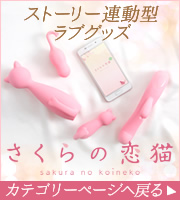 |
 |
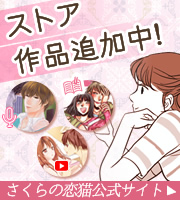 |